Cuando abra el archivo PDF en su navegador web moderno. Sólo puede obtener un papel brillante, y el navegador web no ofrece ninguna opción para obtener una versión del modo nocturno de la misma. Sin embargo, con la extensión del navegador gratuita y más popular Apagar las luces puede obtener PDF en modo nocturno muy fácilmente.
¿Activar el PDF en modo nocturno?
Esto es lo que ves en tu navegador web Google Chrome (y también en Microsoft Edge, Firefox) cuando abres un archivo PDF en una pestaña nueva. Muestra la hoja de papel blanco y el color del texto en negro. Y eso es demasiada luz brillante brillando en tu cara, lo que conduce a fuertes dolores de cabeza.
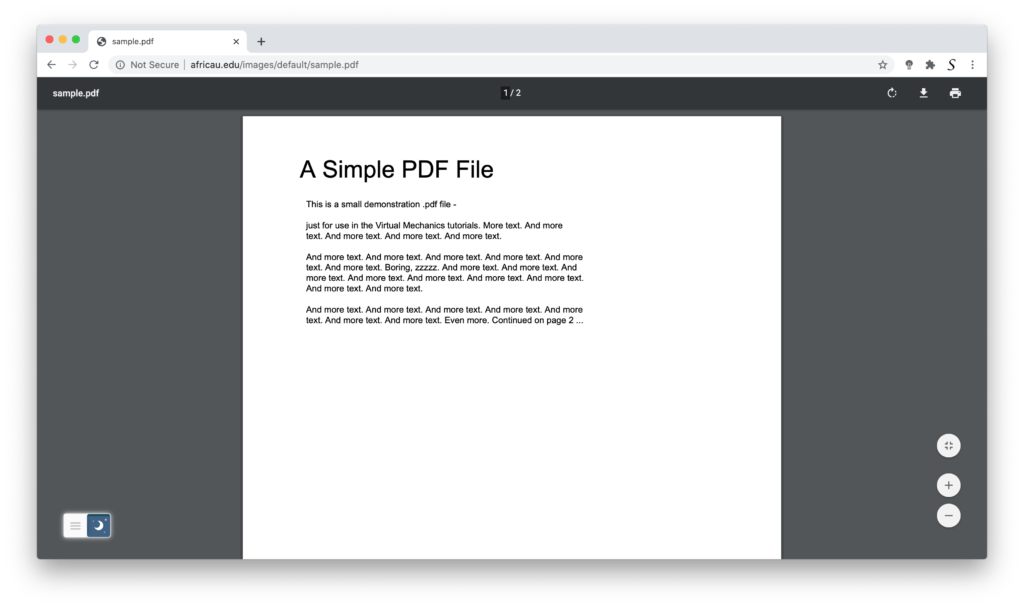
Cuando habilite ahora el interruptor modo nocturno, puede ver que el filtro ahora toda la luz brillante de la hoja de papel. Y obtienes una cómoda hoja de papel oscuro.
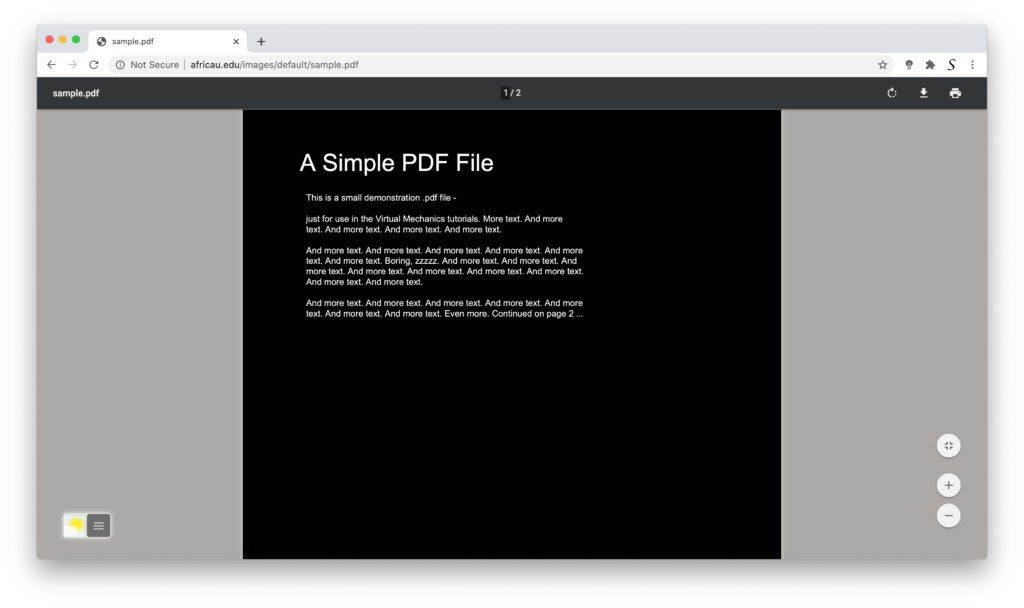
- Descargue la extensión del navegador Apagar las luces
- Haga clic a la derecha en el botón gris de la lámpara y seleccione Opciones en el elemento de menú
- Aparece la página Desactivar las opciones de luces y seleccione la pestaña Modo nocturno
- Y habilite aquí el interruptor Nocturno o la función de pulsación larga para activar el modo nocturno en la página web actual
Además, puede personalizar el fondo del sitio web, el texto y los colores del hipervínculo. Así que puedes hacerlo personal a tu estilo de tema nocturno.
Did you find technical, factual or grammatical errors on the Turn Off the Lights website?
You can report a technical problem using the Turn Off the Lights online technical error feedback form.